วิธีลบขนาดรูปภาพเริ่มต้นของ WordPress
เผยแพร่แล้ว: 2020-08-20เมื่อคุณอัปโหลดรูปภาพไปยังไซต์ WordPress เซิร์ฟเวอร์จะแปลงรูปภาพเป็นขนาดต่างๆ โดยอัตโนมัติ ตามค่าเริ่มต้น WordPress ได้รับการกำหนดค่าด้วยขนาดรูปภาพที่กำหนดเองสามขนาด ซึ่งหมายความว่าหลังจากอัปโหลดรูปภาพแล้ว WordPress จะสร้างสำเนาของรูปภาพในขนาดต่างๆ โดยอัตโนมัติ อย่างไรก็ตาม สิ่งนี้ไม่จำเป็นเสมอไป และใช้พื้นที่ในเซิร์ฟเวอร์ของคุณ ดังนั้น ในคู่มือนี้ เราจะแสดงให้คุณเห็น 2 วิธีในการลบขนาดรูปภาพเริ่มต้นของ WordPress ออกจากไซต์ของคุณ
เหตุใดจึงลบขนาดภาพเริ่มต้นใน WordPress
ตามค่าเริ่มต้น เมื่อคุณอัปโหลดรูปภาพไปยัง WordPress เซิร์ฟเวอร์จะสร้างสำเนาของรูปภาพเหล่านั้นใน 3 ขนาดที่แตกต่างกัน:
- ภาพขนาดย่อ – 150 x 150 พิกเซล
- กลาง – 300 x 300 พิกเซล
- ใหญ่ – 1024 x 1024 พิกเซล
แม้ว่าสิ่งนี้จะมีประโยชน์ แต่ก็ใช้พื้นที่ในเซิร์ฟเวอร์ของคุณด้วย ดังนั้น หากคุณไม่ต้องการขนาดรูปภาพจำนวนมาก จะเป็นความคิดที่ดีที่จะปิดการใช้งานบนไซต์ของคุณ ตัวอย่างเช่น หากคุณจะไม่ใช้รูปภาพขนาดกลางบนไซต์ของคุณ คุณสามารถลบรูปภาพนั้นและหยุดสร้างสำเนารูปภาพที่มีขนาดดังกล่าว
วิธีปิดการใช้งานขนาดรูปภาพเริ่มต้นของ WordPress
ที่นี่ เราจะแสดงให้คุณเห็น 2 วิธีที่เป็นมิตรต่อผู้เริ่มต้นในการปิดใช้งานขนาดรูปภาพเริ่มต้นใน WordPress
- ด้วยตนเองผ่าน WP-Admin
- โดยทางโปรแกรมผ่านการเข้ารหัส
ทั้งสองแบบเรียบง่ายและมีประสิทธิภาพ ดังนั้นให้เลือกแบบที่เหมาะสมกับทักษะของคุณมากที่สุด
หมายเหตุ: ก่อนลบขนาดรูปภาพเริ่มต้น ตรวจสอบให้แน่ใจว่าคุณไม่ได้ใช้ขนาดที่คุณจะปิดใช้งานบนไซต์ของคุณ อย่าลืมตรวจสอบโพสต์ในบล็อก รูปภาพเด่น และอื่นๆ
1) ด้วยตนเองผ่าน WP-Admin
นี่เป็นวิธีที่ง่ายที่สุดในการลบขนาดรูปภาพเริ่มต้นออกจาก WordPress ด้วยการคลิกเมาส์ไม่กี่ครั้ง คุณจะสามารถปิดใช้งานขนาดรูปภาพที่คุณไม่ต้องการจากไซต์ของคุณได้
สิ่งแรกที่คุณต้องทำคือลงชื่อเข้าใช้เว็บไซต์ของคุณและไปที่ Media Settings
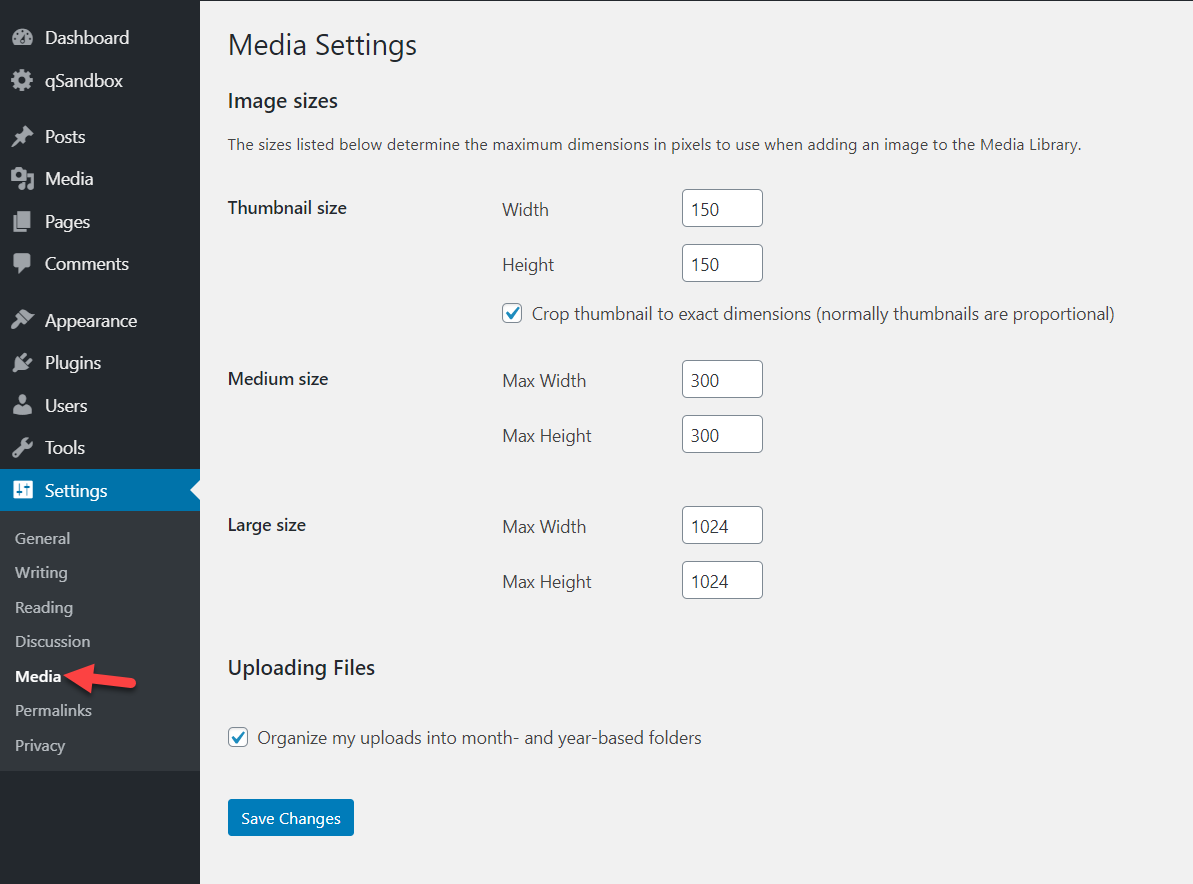
คุณจะเห็นขนาดเริ่มต้นสามขนาดที่เรากล่าวถึงข้างต้น (ภาพขนาดย่อ กลาง ใหญ่) และขนาด ดังนั้น หากต้องการลบออก ให้ เปลี่ยนค่าเป็น 0 และอัปเดตการตั้งค่า
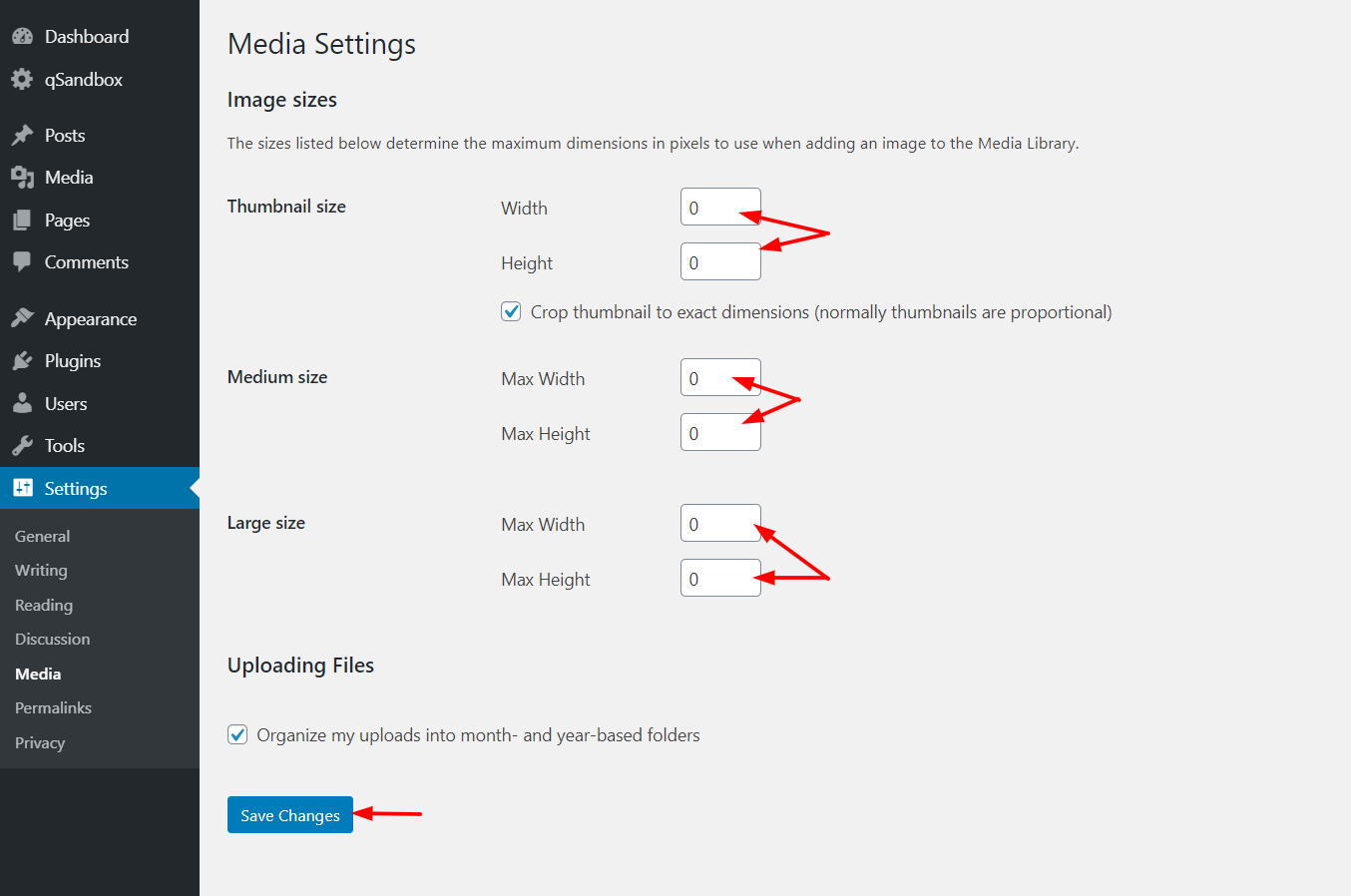
เมื่อคุณกดปุ่มบันทึก คุณก็พร้อมที่จะไป จากนี้ไป เมื่อคุณอัปโหลดรูปภาพใหม่ไปยังเซิร์ฟเวอร์ของคุณ จะไม่สร้างสำเนาของขนาดรูปภาพที่คุณเพิ่งปิดใช้งาน
คุณสามารถทำเช่นนี้สำหรับขนาดเริ่มต้นทั้งสามหรือขนาดเฉพาะ โปรดทราบว่า หากคุณตั้งค่าทั้งหมดเป็น 0 คุณจะบันทึกเฉพาะภาพต้นฉบับ เท่านั้น
2) โดยทางโปรแกรม (การเข้ารหัส)
หากคุณมีทักษะการเขียนโค้ด เรามีวิธีอื่นให้คุณ ในส่วนนี้ เราจะแสดงตัวอย่างข้อมูลที่จะช่วยให้คุณสามารถลบขนาดรูปภาพเริ่มต้นออกจาก WordPress ได้
เนื่องจากคุณจะต้องแก้ไขไฟล์ functions.php ของธีมของ คุณ เราขอแนะนำให้คุณใช้ธีมย่อย หากคุณไม่มี คุณสามารถสร้างธีมตามคำแนะนำทีละขั้นตอนหรือใช้ปลั๊กอินเพื่อสร้างธีมย่อยได้ภายในไม่กี่คลิก นอกจากนี้ เราขอแนะนำให้คุณสร้างข้อมูลสำรองของไซต์โดยสมบูรณ์ด้วยเหตุผลด้านความปลอดภัย
ในการแก้ไข functions.php คุณสามารถใช้ Theme Editor ในแดชบอร์ด WordPress หรือปลั๊กอินได้ สำหรับการสาธิตนี้ เราจะใช้ปลั๊กอินฟรีที่เรียกว่า Code Snippets เครื่องมือนี้ทำงานเป็นปลั๊กอินเฉพาะไซต์ และให้คุณเพิ่มโค้ด PHP, HTML, JavaScript และ CSS ที่กำหนดเองลงในไซต์ของคุณโดยไม่ต้องแก้ไขไฟล์ของธีม
ลบขนาดภาพเริ่มต้นทั้งหมด
หากต้องการลบขนาดรูปภาพเริ่มต้นของ WordPress ทั้งหมดผ่านการเข้ารหัส ก่อนอื่นให้ติดตั้งและเปิดใช้งานปลั๊กอิน Code Snippets หลังจากนั้น ไปที่ การตั้งค่า
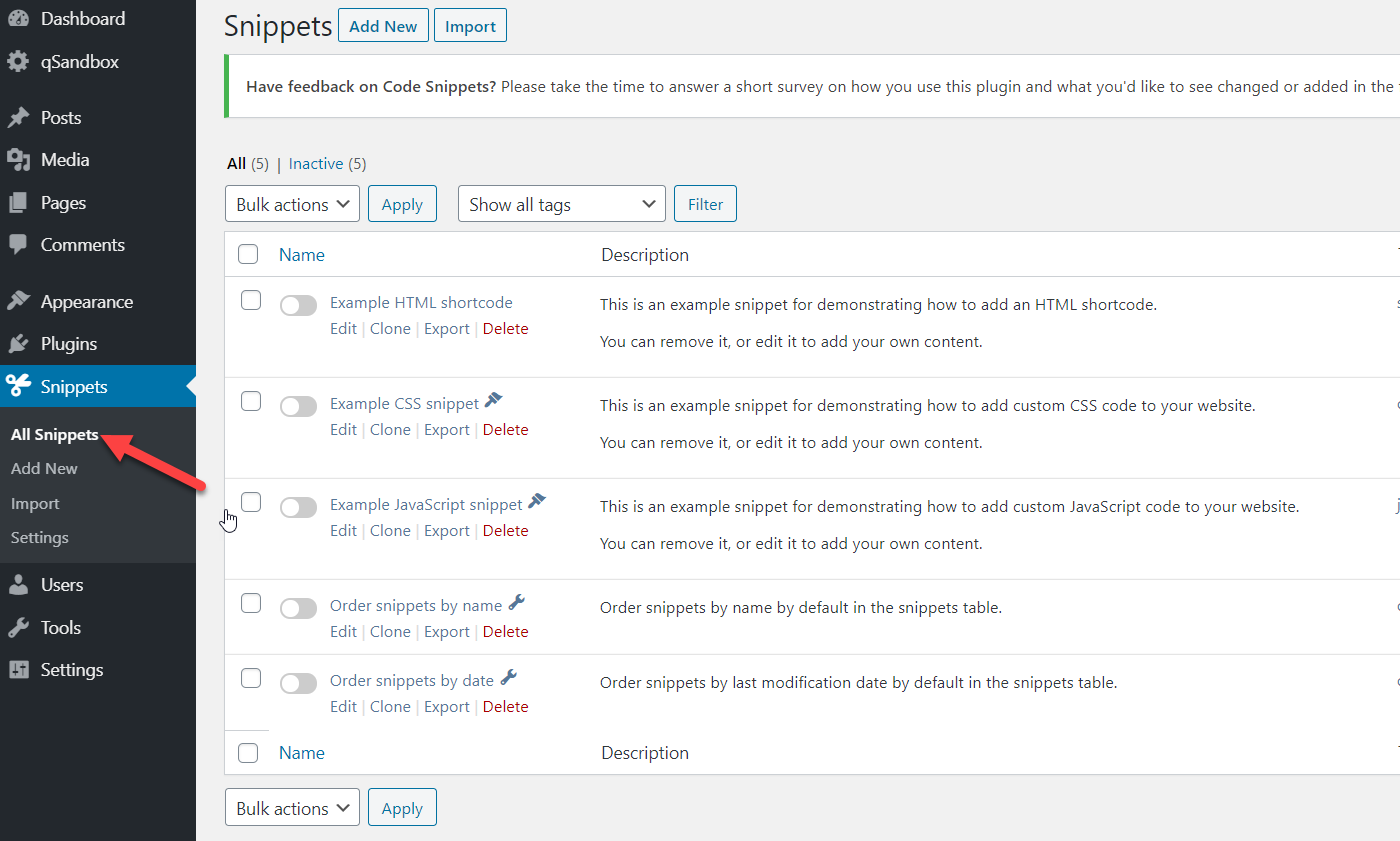
คลิกปุ่ม เพิ่มใหม่ แล้วคุณจะเห็นตัวแก้ไขซึ่งคุณสามารถเพิ่มรหัสที่กำหนดเองได้

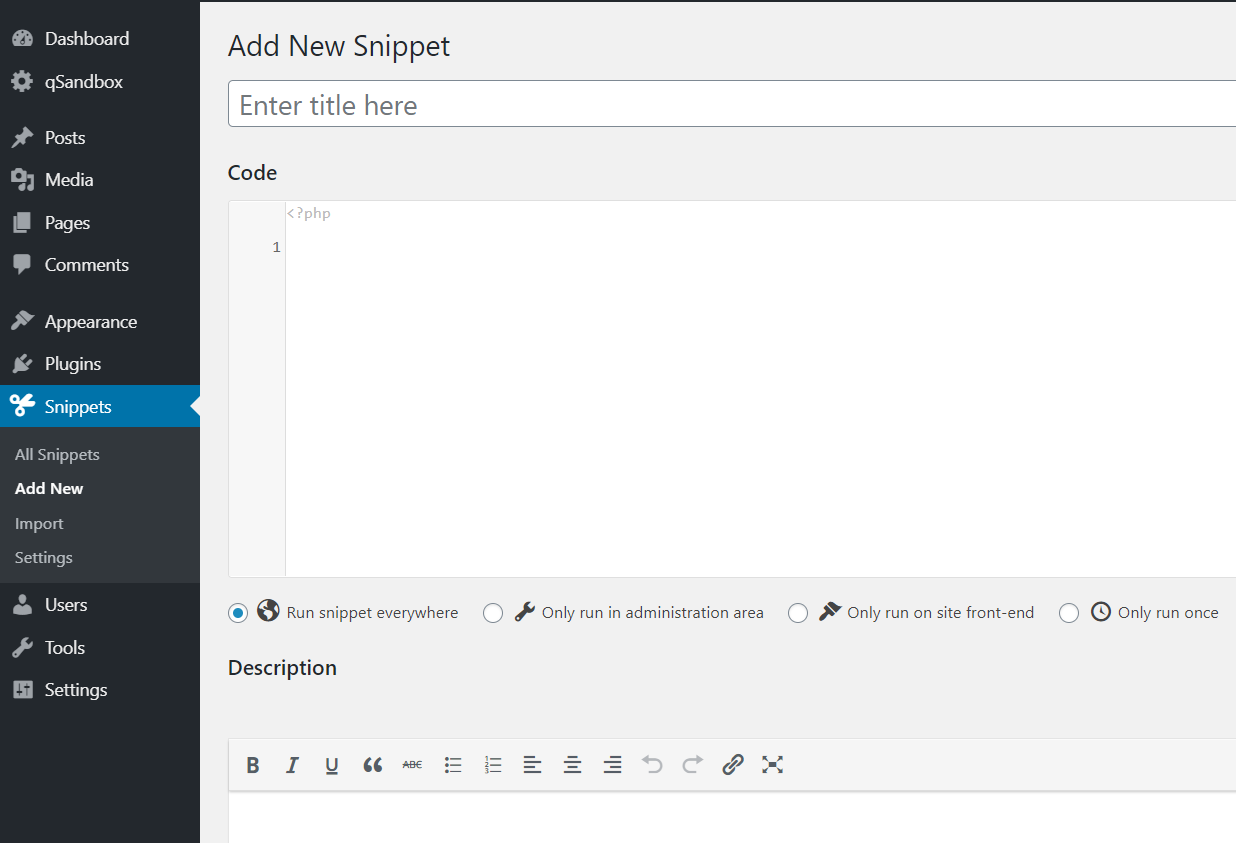
ในการดำเนินการนี้ ให้ตั้งชื่อข้อมูลโค้ดของคุณก่อน จากนั้นคัดลอกโค้ดจากด้านล่างแล้ววางลงในโปรแกรมแก้ไข
add_filter( 'intermediate_image_sizes_advanced', 'prefix_remove_default_images' );
// สิ่งนี้จะลบขนาดรูปภาพเริ่มต้นและขนาดกลาง_ขนาดใหญ่
ฟังก์ชั่น prefix_remove_default_images ($ ขนาด) {
unset( $ขนาด['เล็ก']); // 150px
unset( $ขนาด['ปานกลาง']); // 300px
unset( $ขนาด['ขนาดใหญ่']); // 1024px
unset( $ขนาด['medium_large']); // 768px
ส่งคืนขนาด $;
} 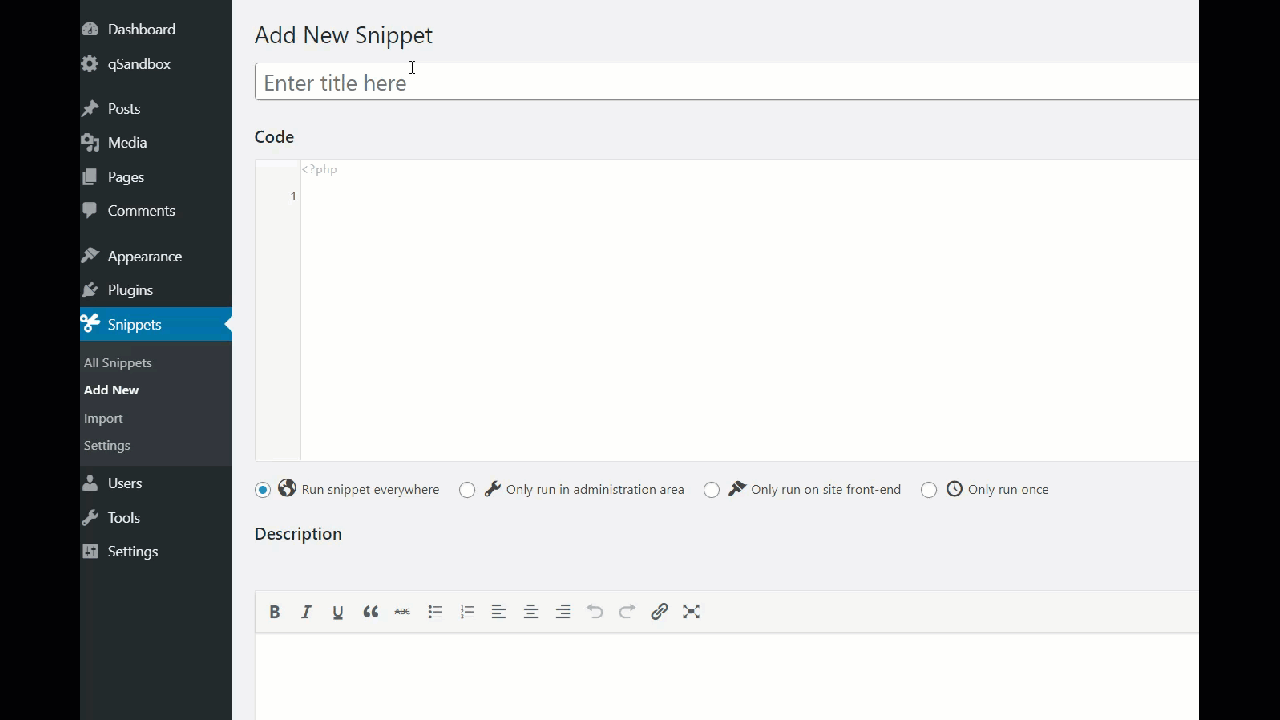
หลังจากนั้นให้กดบันทึกและเปิดใช้งาน
คุณลบขนาดรูปภาพทั้งหมดที่กล่าวถึงในโค้ดเรียบร้อยแล้วออก จากเซิร์ฟเวอร์ของคุณ หากคุณดูข้อมูลโค้ดอย่างละเอียด แสดงว่าคุณได้ปิดใช้งานขนาดรูปภาพ 4 ขนาด
- เล็ก
- ปานกลาง
- ใหญ่
- กลาง_ใหญ่
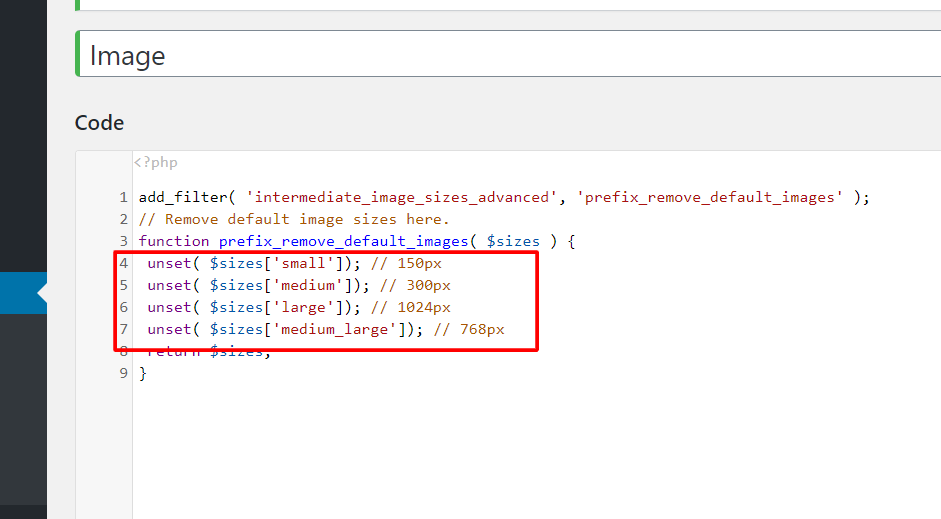
สามตัวแรกคือขนาดภาพเริ่มต้นใน WordPress อย่างไรก็ตาม ธีมและปลั๊กอินบางตัวจะลงทะเบียนรูปภาพที่กำหนดเองด้วย ดังนั้นในตัวอย่างนี้ เราจึงปิดใช้งานรูปภาพขนาดกลาง_ขนาดใหญ่ด้วย
ลบขนาดภาพเริ่มต้นที่เฉพาะเจาะจง
ในตอนนี้ สมมติว่าแทนที่จะลบขนาดรูปภาพเริ่มต้นทั้งหมด คุณต้องการปิดการใช้งานขนาดกลางและขนาดใหญ่เท่านั้น รหัสจะมีลักษณะดังนี้:
add_filter( 'intermediate_image_sizes_advanced', 'prefix_remove_default_images' );
// การดำเนินการนี้จะลบขนาดรูปภาพเริ่มต้นขนาดกลางและขนาดใหญ่
ฟังก์ชั่น prefix_remove_default_images ($ ขนาด) {
unset( $ขนาด['ปานกลาง']); // 300px
unset( $ขนาด['ขนาดใหญ่']); // 1024px
ส่งคืนขนาด $;
}อย่างที่คุณเห็น โค้ดนี้แก้ไขได้ง่ายมาก คุณจึงสามารถปรับแต่งและลบขนาดรูปภาพเริ่มต้นที่คุณต้องการได้
วิธีลบขนาดรูปภาพเริ่มต้นของ WordPress ออกจากรูปภาพที่มีอยู่
สิ่งสำคัญที่ควรทราบคือ เมื่อคุณปิดใช้งานขนาดรูปภาพเริ่มต้นใน WordPress ไม่ว่าจะจากผู้ดูแลระบบ WP หรือโดยการเข้ารหัส รูปภาพเก่าจะไม่ถูกลบออกจากเซิร์ฟเวอร์ของคุณ คุณไม่ได้ลบขนาดรูปภาพเหล่านั้น แต่ป้องกันไม่ให้ WordPress สร้างสำเนาของรูปภาพในขนาดเหล่านั้น
อย่างไรก็ตาม คุณสามารถลบขนาดรูปภาพเริ่มต้นออกจากไฟล์ที่มีอยู่ได้ด้วยตนเอง ในการดำเนินการนี้ โปรดดูคำแนะนำเกี่ยวกับการลบภาพขนาดย่อออกจาก WordPress
โบนัส: เพิ่มและเปลี่ยนขนาดรูปภาพที่กำหนดเองใน WordPress
จะทำอย่างไรถ้าคุณต้องการเพิ่มหรือเปลี่ยนขนาดรูปภาพที่กำหนดเองในไซต์ของคุณแทนที่จะลบออก คุณสามารถทำได้ด้วยตนเองหรือด้วยปลั๊กอิน สำหรับข้อมูลเพิ่มเติม โปรดดูคำแนะนำในการเพิ่มและเปลี่ยนขนาดรูปภาพใน WordPress
บทสรุป
โดยรวมแล้ว การรักษาขนาดรูปภาพที่คุณไม่ต้องการไว้นั้นไม่ใช่ความคิดที่ดีเพราะจะใช้พื้นที่บนเซิร์ฟเวอร์ของคุณ เราขอแนะนำให้คุณ ลบขนาดรูปภาพเริ่มต้นใน WordPress เพื่อเพิ่มประสิทธิภาพไลบรารีสื่อของคุณ
มีสองวิธีในการทำเช่นนั้น:
- จากผู้ดูแลระบบ WP
- ผ่านการเข้ารหัส
ทั้งสองวิธีง่ายและมีประสิทธิภาพ หากไม่มีทักษะในการเขียนโค้ด คุณสามารถแก้ไขขนาดภาพเริ่มต้นได้จากหน้า การตั้งค่าสื่อ และปิดใช้ขนาดภาพที่ไม่ต้องการได้ในไม่กี่คลิก ในทางกลับกัน หากคุณต้องการสร้างโซลูชัน คุณสามารถใช้และปรับสคริปต์ PHP ได้ สุดท้าย ก่อนเปลี่ยนไฟล์ functions.php อย่าลืมใช้ธีมลูกหรือปลั๊กอิน WordPress เฉพาะไซต์
เราหวังว่าคุณจะสนุกกับบทความนี้และพบว่ามีประโยชน์ หากคุณเคย โปรดแชร์บนโซเชียลมีเดีย!
วิธีใดที่คุณต้องการปิดใช้งานขนาดรูปภาพเริ่มต้น คุณรู้จักคนอื่นหรือไม่? แจ้งให้เราทราบในความคิดเห็นด้านล่าง
